Capitolo 3 Uso del sistema di gestione delle finestre
La Gestione supporti removibili è stata aggiornata nella release Solaris 8 6/00 e quindi nuovamente migliorata nelle release 10/00 e 4/01. Le informazioni di questa sezione integrano il contenuto del Manuale dell'utente del CDE Solaris.
Il nuovo sistema di gestione delle finestre e degli spazi di lavoro comprende tre applicazioni separate:
Queste tre applicazioni offrono la possibilità di controllare gli spazi di lavoro e le finestre dalle diverse applicazioni, a seconda delle operazioni che si desidera eseguire. La Gestione spazi di lavoro permette di apportare modifiche agli spazi di lavoro e alle finestre. L'Elenco finestre consente di controllare le finestre aperte. Infine, l'applicazione Gestione spazi di lavoro offre una serie di opzioni che permettono di controllare il numero degli spazi di lavoro, la visualizzazione dell'area dei commutatori nel pannello principale e la possibilità di ripristinare i valori predefiniti.
Nota –
Per visualizzare la versione aggiornata delle pagine man, usare il comando man. Le pagine man delle release di aggiornamento di Solaris 8 includono informazioni sulle nuove funzioni non disponibili nella Solaris 8 Reference Manual Collection.
Gestione spazi di lavoro
La Gestione spazi di lavoro visualizza una rappresentazione in scala ridotta degli spazi di lavoro disponibili sul desktop, che possono essere creati, eliminati, rinominati, affiancati o sovrapposti. È inoltre possibile spostare (in uno stesso spazio di lavoro o tra più spazi di lavoro differenti), chiudere, ridurre a icona o ingrandire le finestre delle applicazioni.
Figura 3–1 Finestra principale della Gestione spazi di lavoro

Avvio della Gestione spazi di lavoro
La Gestione spazi di lavoro può essere avviata dal desktop o dalla riga di comando.
Avvio della Gestione spazi di lavoro dal desktop
-
Fare clic con il pulsante destro del mouse in un'area libera del desktop per aprire il menu dello spazio di lavoro.
-
Scegliere Applicazioni.
-
Scegliere Gestione di applicazioni.
-
Fare doppio clic su Applicazioni_desktop.
-
Fare doppio clic su GWM.
Avvio della Gestione spazi di lavoro dal desktop
Dalla riga di comando, digitare sdtgwm.
Attività della Gestione spazi di lavoro
La Gestione spazi di lavoro permette di svolgere diverse funzioni.
Figura 3–2 Gestione spazi di lavoro – Menu Spazio di lavoro

Aggiungere uno spazio di lavoro
-
Scegliere “Aggiungi spazio di lavoro” dal menu “Spazio di lavoro”.
-
Inserire un nome nella finestra di dialogo “Aggiungi spazio di lavoro”.
-
Fare clic su OK.
Eliminare uno spazio di lavoro
-
Scegliere “Elimina spazio di lavoro” dal menu “Spazio di lavoro”.
-
Dal sottomenu, scegliere lo spazio di lavoro che si desidera eliminare.
Rinominare uno spazio di lavoro
-
Scegliere Rinomina dal menu “Spazio di lavoro”.
-
Dal sottomenu, scegliere lo spazio di lavoro che si desidera rinominare.
-
Inserire il nuovo nome nella finestra di dialogo “Rinomina spazio di lavoro”.
-
Fare clic su OK.
Spostarsi in uno spazio di lavoro differente
-
Scegliere “Cambia spazio di lavoro” dal menu “Spazio di lavoro”.
-
Dal sottomenu, selezionare lo spazio di lavoro che si desidera visualizzare.
Sovrapporre le finestre in uno spazio di lavoro
Questa operazione ha effetto nello spazio di lavoro corrente.
Scegliere “Sovrapponi finestre” dal menu “Spazio di lavoro”.
Affiancare le finestre in uno spazio di lavoro
Questa operazione ha effetto nello spazio di lavoro corrente.
-
Scegliere “Affianca finestre” dal menu “Spazio di lavoro”.
-
Dal sottomenu, scegliere Orizzontalmente o Verticalmente.
Aprire la finestra di dialogo Opzioni
Scegliere Opzioni dal menu “Spazio di lavoro”.
Per maggiori informazioni su questa finestra di dialogo, vedere Finestra di dialogo Graphical Workspace Manager Options.
Figura 3–3 Gestione spazi di lavoro – Menu Finestra
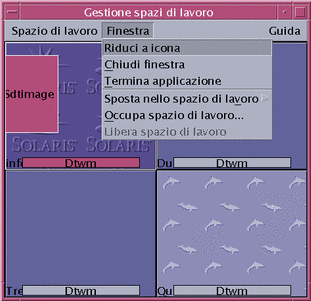
Ridurre a icona una finestra
-
Nella Gestione spazi di lavoro, selezionare una finestra.
-
Scegliere “Riduci a icona” dal menu Finestra.
Chiudere una finestra
-
Nella Gestione spazi di lavoro, selezionare una finestra.
-
Scegliere “Chiudi finestra” dal menu Finestra.
-
(Opzionale) Se la finestra da chiudere è l'unica che contiene l'applicazione, viene presentata una richiesta di conferma. Fare clic su OK per confermare la chiusura della finestra.
Terminare un'applicazione
-
Nella Gestione spazi di lavoro, selezionare la finestra di un'applicazione.
-
Scegliere “Termina applicazione” dal menu Finestra.
-
Nella finestra di dialogo di conferma, fare clic su OK.
Spostare una finestra in uno spazio di lavoro differente
-
Nella Gestione spazi di lavoro, selezionare una finestra.
-
Scegliere “Sposta nello spazio di lavoro” dal menu Finestra.
-
Dal sottomenu, selezionare lo spazio di lavoro in cui si desidera spostare la finestra. È disponibile anche l'opzione “Tutti gli spazi di lavoro”.
Occupare uno o più spazi di lavoro
-
Nella Gestione spazi di lavoro, selezionare una finestra.
-
Scegliere “Occupa spazio di lavoro” dal menu Finestra.
-
Selezionare uno o più spazi di lavoro dal sottomenu.
Per selezionare più spazi di lavoro, premere il tasto Control e selezionare gli altri spazi di lavoro.
-
Fare clic su OK.
Liberare uno o più spazi di lavoro
-
Nella Gestione spazi di lavoro, selezionare una finestra.
-
Scegliere “Libera spazio di lavoro” dal menu Finestra.
Finestra di dialogo Graphical Workspace Manager Options
La finestra di dialogo Graphical Workspace Manager Options permette di impostare i seguenti parametri.
-
Show Workspace Thumbnails On Front Panel – Visualizza le immagini in scala ridotta degli spazi di lavoro nel pannello principale.
-
Show Workspace Backdrops – Visualizza gli sfondi degli spazi di lavoro.
-
Show Workspace Names – Mostra i nomi degli spazi di lavoro insieme alle immagini in scala ridotta.
-
Number of Visible Rows – Permette di impostare il numero di righe da usare per la visualizzazione degli spazi di lavoro aperti.
-
Desired Thumbnail Width (Pixels) – Imposta la larghezza, in pixel, delle immagini in scala ridotta degli spazi di lavoro.
-
Changes Thumbnail Size – Permerre di ingrandire o ridurre la dimensione della finestra principale della Gestione spazi di lavoro. Questa opzione influisce sulle dimensioni delle immagini in scala degli spazi di lavoro.
-
Changes Layout – Permette di modificare solo la disposizione delle immagini miniaturizzate degli spazi di lavoro.
-
Show Window Contents – Visualizza le immagini delle finestre correnti.
-
Show Window Frames – Selezionando questa opzione vengono mostrate solo le cornici delle finestre, senza il contenuto.
-
Highlight Windows In Current Workspace – Evidenzia le finestre presenti nello spazio di lavoro corrente. Questa opzione è disponibile solo se è stata selezionata l'opzione Show Window Frames.
-
Show Window Names – Le finestre vengono visualizzate insieme al nome del relativo comando. Questa opzione è disponibile solo se è stata selezionata l'opzione Show Window Frames.
Figura 3–4 Finestra di dialogo Graphical Workspace Manager Options
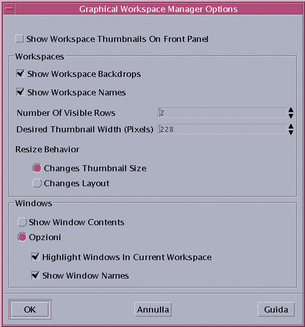
Elenco finestre
L'applicazione Elenco finestre visualizza una serie di informazioni sulle finestre presenti negli spazi di lavoro del CDE. L'elenco delle finestre viene aggiornato in modo dinamico.
Figura 3–5 Finestra principale dell'Elenco finestre
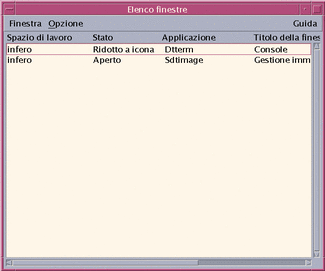
Le finestre possono essere ordinate in base ai seguenti criteri:
-
Nome dello spazio di lavoro
-
Stato della finestra
-
Nome dell'applicazione
-
Titolo della finestra
Avvio dell'Elenco finestre
L'Elenco finestre può essere avviato dal desktop o dalla riga di comando.
Avvio dell'Elenco finestre dal desktop
-
Fare clic con il pulsante destro del mouse in un'area libera del desktop per aprire il menu dello spazio di lavoro.
-
Selezionare Applicazioni.
-
Dal sottomenu Applicazioni, selezionare Gestione di applicazioni.
-
Fare doppio clic su Applicazioni_desktop.
-
Fare doppio clic su Elenco finestre.
Avvio dell'Elenco finestre dalla riga di comando
Dalla riga di comando, digitare sdtwinlst.
Funzioni del menu Finestra dell'Elenco finestre
L'Elenco finestre permette di svolgere diverse funzioni.
-
Accedere a una finestra specifica – Accede alla finestra selezionata e la attiva. Se la finestra si trova in un altro spazio di lavoro, viene visualizzato quello spazio di lavoro.
-
Trovare una finestra – Sposta la finestra selezionata nello spazio di lavoro corrente e la attiva.
-
Portare una finestra in secondo piano – Posiziona la finestra selezionata in secondo piano sullo spazio di lavoro.
-
Ridurre a icona la finestra selezionata – Riduce a icona le finestre selezionate.
-
Chiudere una finestra – Chiude le finestre selezionate. Se la finestra da chiudere è l'unica associata a un'applicazione, viene presentata una richiesta di conferma.
-
Terminare un'applicazione – Viene presentata una richiesta di conferma; rispondendo affermativamente, le finestre associate all'applicazione vengono chiuse.
-
Spostare la finestra selezionata in uno spazio di lavoro differente – Sposta le finestre selezionate nello spazio di lavoro specificato.
-
Occupare lo spazio di lavoro selezionato – Apre la finestra di dialogo Workspace Chooser e colloca la finestra selezionata nello spazio di lavoro scelto dall'elenco.
-
Liberare lo spazio di lavoro selezionato – Rimuove la finestra selezionata dallo spazio di lavoro corrente. Se la finestra selezionata risiede solo nello spazio di lavoro corrente, questa opzione non è disponibile.
-
Sovrapporre le finestre aperte in uno spazio di lavoro – Sovrappone le finestre nello spazio di lavoro corrente.
-
Affiancare le finestre aperte in uno spazio di lavoro – Affianca le finestre nello spazio di lavoro corrente. L'affiancamento può essere eseguito in senso orizzontale o verticale.
Figura 3–6 Menu Finestra dell'Elenco finestre

Accedere a una finestra specifica
Nota –
Impostando le preferenze appropriate nella finestra Opzioni, è possibile fare doppio clic sulla finestra desiderata nell'Elenco finestre e accedere direttamente allo spazio di lavoro che la contiene. Oppure, è possibile fare in modo che la finestra selezionata venga spostata nello spazio di lavoro corrente. Vedere Impostare l'azione da eseguire al doppio clic su una finestra.
Trovare una finestra
Portare una finestra in secondo piano
Ridurre a icona la finestra selezionata
Chiudere una finestra
-
Dall'Elenco finestre, selezionare una o più finestre.
-
Scegliere “Chiudi finestra” dal menu Finestra.
-
(Opzionale) Se la finestra da chiudere è l'unica che contiene una determinata applicazione, viene presentata una richiesta di conferma. Fare clic su OK per confermare la chiusura della finestra e terminare l'applicazione.
Terminare un'applicazione
-
Dall'Elenco finestre, selezionare una finestra.
-
Scegliere “Termina applicazione” dal menu Finestra.
-
(Opzionale) Se la finestra da chiudere è l'unica che contiene una determinata applicazione, viene presentata una richiesta di conferma. Fare clic su OK per confermare la chiusura della finestra e terminare l'applicazione.
Spostare la finestra selezionata in uno spazio di lavoro differente
-
Dall'Elenco finestre, selezionare una o più finestre.
-
Scegliere “Sposta nello spazio di lavoro” dal menu Finestra.
-
Scegliere lo spazio di lavoro desiderato, oppure selezionare “Tutti gli spazi di lavoro”.
Occupare lo spazio di lavoro selezionato
-
Dall'Elenco finestre, selezionare una o più finestre.
-
Scegliere “Occupa spazio di lavoro” dal menu Finestra.
-
Dalla finestra di dialogo, scegliere lo spazio di lavoro in cui si desidera collocare la finestra.
Liberare lo spazio di lavoro selezionato
-
Dall'Elenco finestre, selezionare una o più finestre.
-
Scegliere “Libera spazio di lavoro” dal menu Finestra.
Sovrapporre le finestre aperte in uno spazio di lavoro
Questa operazione può essere eseguita solo nello spazio di lavoro corrente.
Scegliere “Sovrapponi finestre” dal menu Finestra.
Affiancare le finestre aperte in uno spazio di lavoro
Questa operazione può essere eseguita solo nello spazio di lavoro corrente.
-
Scegliere “Affianca finestre” dal menu Finestra.
-
Dal sottomenu, scegliere Orizzontalmente o Verticalmente.
Funzioni del menu Opzione dell'Elenco finestre
Il menu Opzione permette di impostare una serie di preferenze.
Figura 3–7 Menu Opzione dell'Elenco finestre
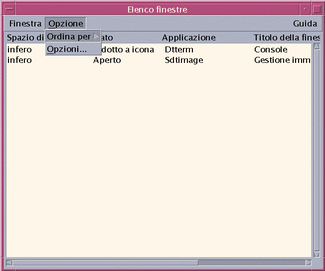
Opzioni di ordinamento
-
Selezionare “Ordina per” dal menu Opzione.
-
Scegliere tra le quattro opzioni di ordinamento disponibili.
Apertura della finestra di dialogo Opzioni
Selezionare Opzioni dal menu Opzione.
Opzioni dell'Elenco finestre
Dalla finestra di dialogo “Elenco finestre – Opzioni” è possibile modificare le seguenti impostazioni.
-
Mostra la colonna
-
Facendo doppio clic su una finestra dell'elenco
Queste opzioni permettono di scegliere quali colonne visualizzare nella finestra principale dell'applicazione e quale operazione eseguire facendo doppio clic su una finestra nell'Elenco finestre.
Figura 3–8 Finestra di dialogo Elenco finestre – Opzioni

Scegliere le colonne da visualizzare
Per impostare le colonne da visualizzare, fare clic sulle caselle Stato, Applicazione o Spazio di lavoro.
Verranno visualizzate solo le colonne corrispondenti alle caselle selezionate.
Nota –
La colonna con il titolo della finestra rimane sempre visibile.
Impostare l'azione da eseguire al doppio clic su una finestra
È possibile selezionare l'effetto prodotto dal doppio clic su una finestra nell'Elenco finestre.
-
La prima opzione è “Viene visualizzato lo spazio di lavoro in cui si trova la finestra”.
Selezionando questa casella, facendo doppio clic su una finestra viene visualizzato automaticamente lo spazio di lavoro che contiene quella finestra.
-
La seconda opzione è “La finestra viene spostata nello spazio di lavoro corrente”.
Selezionando questa casella, la finestra selezionata viene spostata nello spazio di lavoro corrente.
Workspace Manager
Workspace Manager offre un'interfaccia utente grafica da cui è possibile controllare il comportamento e il numero degli spazi di lavoro. Un cursore consente di aggiungere ed eliminare facilmente gli spazi di lavoro. Workspace Manager permette di visualizzare l'area dei commutatori nel pannello principale al posto dei pulsanti associati agli spazi di lavoro. Se necessario, è sempre possibile tornare alle impostazioni predefinite.
Figura 3–9 Finestra principale di Workspace Manager
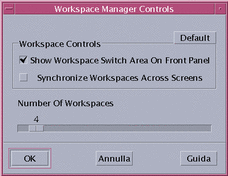
Avvio di Workspace Manager
L'applicazione Workspace Manager può essere avviata dal menu dello spazio di lavoro o dalla riga di comando.
Avvio di Workspace Manager dal desktop
-
Fare clic con il pulsante destro del mouse in un'area libera del desktop per aprire il menu dello spazio di lavoro.
-
Scegliere Applicazioni.
-
Dal sottomenu, selezionare Gestione di applicazioni.
-
Fare doppio clic su Controlli_desktop.
-
Fare doppio clic su Workspace Manager Controls.
Avvio di Workspace Manager dalla riga di comando
Dalla riga di comando, digitare sdtwsm.
Uso della finestra Workspace Manager Controls
L'applicazione Workspace Manager permette di svolgere diverse funzioni.
Visualizzare l'area dei commutatori nel pannello principale
Sincronizzare gli spazi di lavoro su più schermi
Impostare il numero degli spazi di lavoro
-
Spostare il cursore lungo la barra “Number of Workspaces” fino a impostare il numero desiderato di spazi di lavoro.
-
Se il numero di spazi di lavoro viene aumentato, nel pannello principale compaiono le icone degli spazi di lavoro aggiuntivi.
-
(Opzionale) Se il numero di spazi di lavoro viene diminuito, viene aperta la finestra di dialogo Workspace Manager Delete Workspace. Fare clic su OK per eliminare gli spazi di lavoro selezionati.
Ripristinare le impostazioni predefinite
Fare clic sul pulsante Default nella finestra Workspace Manager Controls.
- © 2010, Oracle Corporation and/or its affiliates
